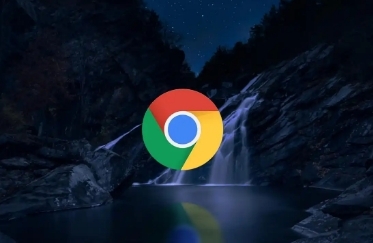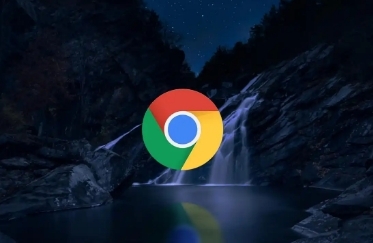
在互联网浏览过程中,恶意脚本可能会对用户的隐私和设备安全造成威胁。Chrome 浏览器提供了一些方法来拦截恶意脚本,以下是具体步骤:
启用安全浏览功能
1. 打开 Chrome 浏览器,点击浏览器右上角的三个点,选择“设置”选项。
2. 在设置页面中,找到“安全和隐私”部分,点击“安全”选项。
3. 确保“安全浏览”功能已开启。这将帮助 Chrome 检测和拦截恶意网站和脚本。
使用扩展程序
1. 在 Chrome 网上应用店中搜索“广告拦截器”或“恶意脚本拦截器”等关键词。
2. 选择一个评价较高且适合你需求的扩展程序,如“AdBlock”或“uBlock Origin”。
3. 点击“添加到 Chrome”按钮,按照提示完成安装。
4. 安装完成后,你可以根据需要对扩展程序进行配置,以增强其拦截效果。
调整内容设置
1. 在 Chrome 浏览器的设置页面中,找到“隐私和安全”部分,点击“网站设置”选项。
2. 在网站设置页面中,找到“内容”部分,点击“JavaScript”选项。
3. 你可以选择“不允许任何网站运行 JavaScript(不推荐)”,但这可能会影响一些网站的正常功能。更好的选择是选择“仅允许受信任的网站运行 JavaScript”,然后手动添加你信任的网站。
定期更新浏览器
1. Chrome 浏览器会定期自动检查更新,但你也可以手动检查更新。点击浏览器右上角的三个点,选择“帮助”>“关于 Google Chrome”。
2. 如果发现有可用更新,点击“更新”按钮,等待更新完成并重新启动浏览器。
通过以上步骤,你可以在 Chrome 浏览器中有效地拦截恶意脚本,提高浏览的安全性。同时,保持警惕,避免访问不可信的网站,也是保护设备安全的重要措施。